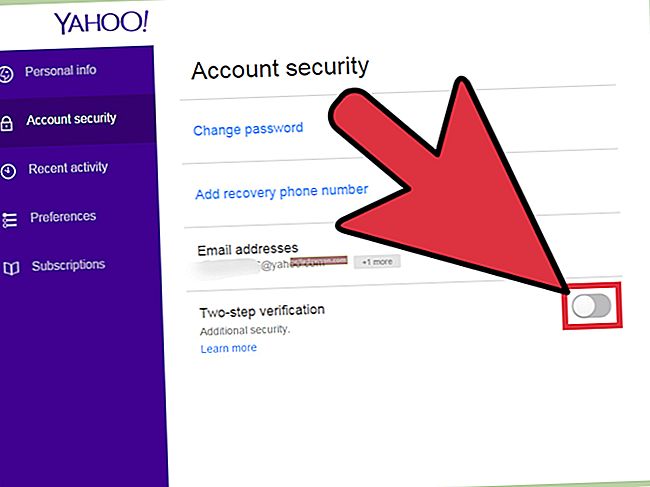A kettős monitorok futtatása viszonylag egyszerű, és csak néhány kapcsolat és beállítás-módosítás szükséges a befejezéséhez. A kettős monitor beállítása segít a munkafolyamatban azáltal, hogy könnyedén áttér a különálló, de kapcsolódó feladatok között.
Nincs több kattintás több fülre vagy váltás az ablakok között. Az ablakokat és programokat áthúzhatja a monitorokon, és egyszerűen együtt használhatja őket. Bizonyos esetekben egy harmadik monitor is lehetséges és hasznos. A grafikai szakemberek, akiknek egyetlen programhoz több programra van szükségük, gyakran csatlakoztatnak egy harmadik monitort, vagy akár egy laptopot is használnak a kettős monitorokkal együtt.
Míg a harmadik monitorra ritkán van szükség az alapvető irodai használatra, a kettős monitoros rendszert érdemes kipróbálni, hogy megfelel-e a munkafolyamatának és növeli-e a termelékenységet.
Állítsa be a monitorokat
A monitorok viszonylag olcsóak, sőt könnyen megtalálhatók is, így a második monitor könnyű döntést hoz a termelékenység növelése érdekében. A modern monitorok különféle portokkal rendelkeznek, és gyakran több kábelt is tartalmaznak. Győződjön meg arról, hogy rendelkezik a tápkábellel és a HDMI-kábellel a csatlakozáshoz.
Nem sok monitorhoz tartozik a HDMI-kábel, és valószínűleg külön kell megvásárolnia. A kábel azonban hatékony, és zökkenőmentesen futtatja a telepítést. A monitorok VGA vagy DVI kábelekkel érkezhetnek, de a legtöbb irodai kettős monitor beállításához a HDMI a szabványos csatlakozás. A VGA könnyen együttműködik egy laptopral a kapcsolat figyelemmel kísérése érdekében, különösen Mac esetén.
Mielőtt mindent beállítana, helyezze a monitorokat az asztalára. Két képernyő használata megváltoztatja a perspektívát, miközben további hely szükséges. Kényelmes az enyhe csípés egy kissé befelé irányuló szög eléréséhez kissé középen elhelyezett székével. Figyelembe kell vennie a monitorok pozícionálásakor az aljzatok eléréséhez szükséges extra vezetékeket, csatlakozókat és hozzáférést is.
Kettős monitor kábelek
A monitorok elhelyezésével állítson be egy elektromos csatlakozót könnyen elérhető helyen. Dugja be a tápkábeleket a csatlakozóba. Csatlakoztassa az első monitort a számítógépéhez a HDMI vagy a VGA porton keresztül, ha szükséges.
Tegye ugyanezt a második monitor esetében is. Ha számítógépének csak egy HDMI és egy VGA portja van, ami gyakori, keressen egy adaptert a kapcsolat befejezéséhez. Az adaptereket gyakran a kábelek mellett értékesítik a kiskereskedelmi üzletekben. Ahhoz, hogy működőképes legyen, nem kell ugyanarra a kábeltípusra csatlakoztatni a monitorokat.
A számítógéphez csatlakoztatott két monitorbeállítással és egy áramforrással kapcsolja be az egész rendszert.
Programozza be a monitorokat a számítógépére
A monitorok kívánt működésre programozása az operációs rendszertől függően kissé eltér. Ettől függetlenül a teljes folyamat viszonylag egyszerű és egyértelmű.
PC-n kattintson a jobb gombbal a kezdőképernyő üres helyére, és válassza a Képernyőbeállítások lehetőséget . Ezen a ponton meg kell határoznia, hogy a kijelzők hogyan működjenek. Akkor Ismétlődő , hogy két külön kijelzőt ugyanazt a dolgot. Vagy válassza a Kijelző kiterjesztése lehetőséget, hogy két monitor között működjön. A kiterjesztés a gyakori választás, és az ablakokat a két képernyő között húzhatja. Alkalmazza a kívánt beállításokat, és készen áll a kettős monitor rendszer használatára.
Mac számítógépen kattintson a Menü, majd a Rendszerbeállítások elemre . A lehetőségek eléréséhez válassza a Képernyő beállításai lehetőséget. Válassza a Tükör lehetőséget, hogy ugyanazt a képernyőt jelenítse meg mindkét monitoron, vagy távolítsa el a jelölést a Tükör négyzetből a képernyő kibővítéséhez.
Ismét az asztali kiterjesztés az előnyben részesített módszer a kettős képernyőkkel való munkavégzéshez . Minden monitorban különböző alkalmazásokat nyithat meg és dolgozhat rajta. A Tükör képernyő funkció azonban jól működik, ha több monitort használnak ugyanazon prezentáció megosztására. Állítsa be a szögeket, és ezzel a módszerrel nagy közönségnek mutathat be.